저는 언젠가부터 티브이보다 유튜브를 보는 시간이 훨씬 많아졌습니다. 유튜브 안에서는 정말 다양한 영상들을 접할 수가 있는데요. 가끔씩 따로 저장해서 보고 싶은 영상들이 있더라고요. 그래서 유튜브 동영상 프로그램인 4K video Downloader를 다운로드하여 사용해 봤습니다. 생각보다 사용법이 간단해서 만족스러웠는데요. 오늘은 4K video Downloader 다운로드 및 설치, 사용 방법 등에 대해 알아보겠습니다.
4K video Downloader 다운로드 및 설치
먼저 4K video Downloader 홈페이지에 접속합니다. 그다음 상단에 Download를 클릭합니다.


화면 중간에서 각자의 운영체제에 맞는 프로그램을 선택하여 오른쪽에 있는 파란색 다운로드 버튼을 클릭합니다. 저는 맥북에서 사용할 것이라 mac OS용으로 다운로드하였습니다.
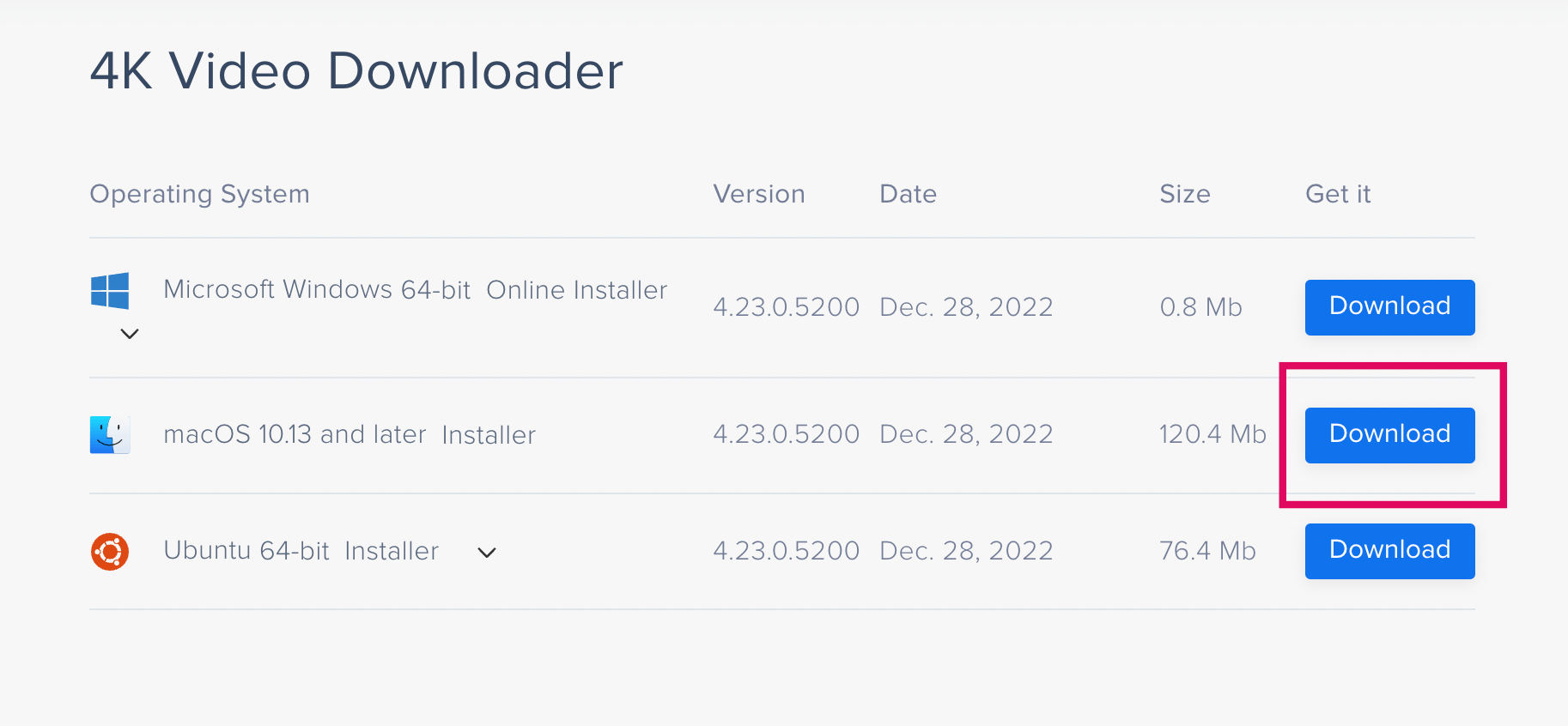
다운로드한 파일을 클릭해서 설치를 진행해 주시면 되는데 왼쪽에 있는 연두색 4K video Downloader 아이콘을 드래그해서 오른쪽에 있는 Applications 하늘색 파일에 옮겨주기만 하면 됩니다.

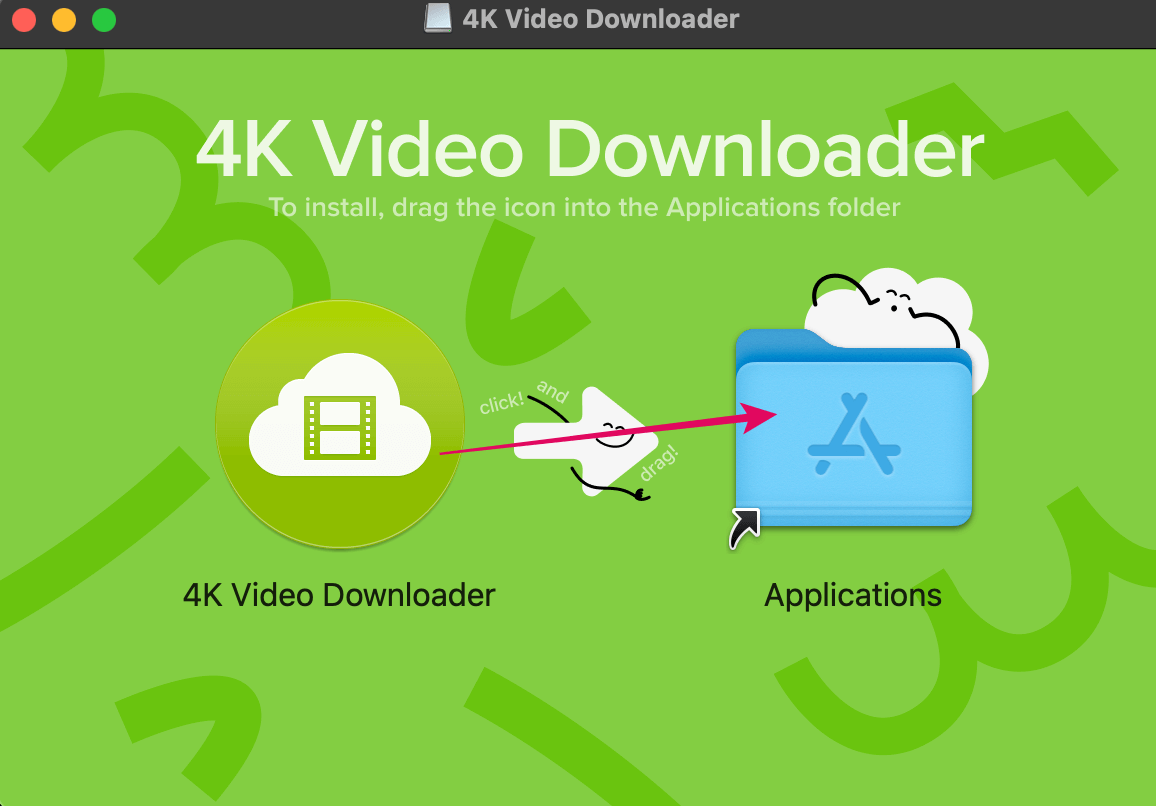
그다음 파인더를 열어 Applications 폴더에 들어가면 4K video Downloader가 설치된 것을 확인할 수 있습니다. 4K video Downloader 아이콘을 클릭하여 나오는 약관 동의 창에 동의하면 설치가 완료됩니다.


4K video Downloader 사용 방법
4K video Downloader를 사용해서 유튜브 영상 다운로드를 해보겠습니다. 먼저 다운로드할 유튜브 영상을 재생하여 사이트창에 있는 주소를 복사한 후 4K video Downloader창에서 초록색 링크복사(Paste Link) 버튼을 클릭합니다.

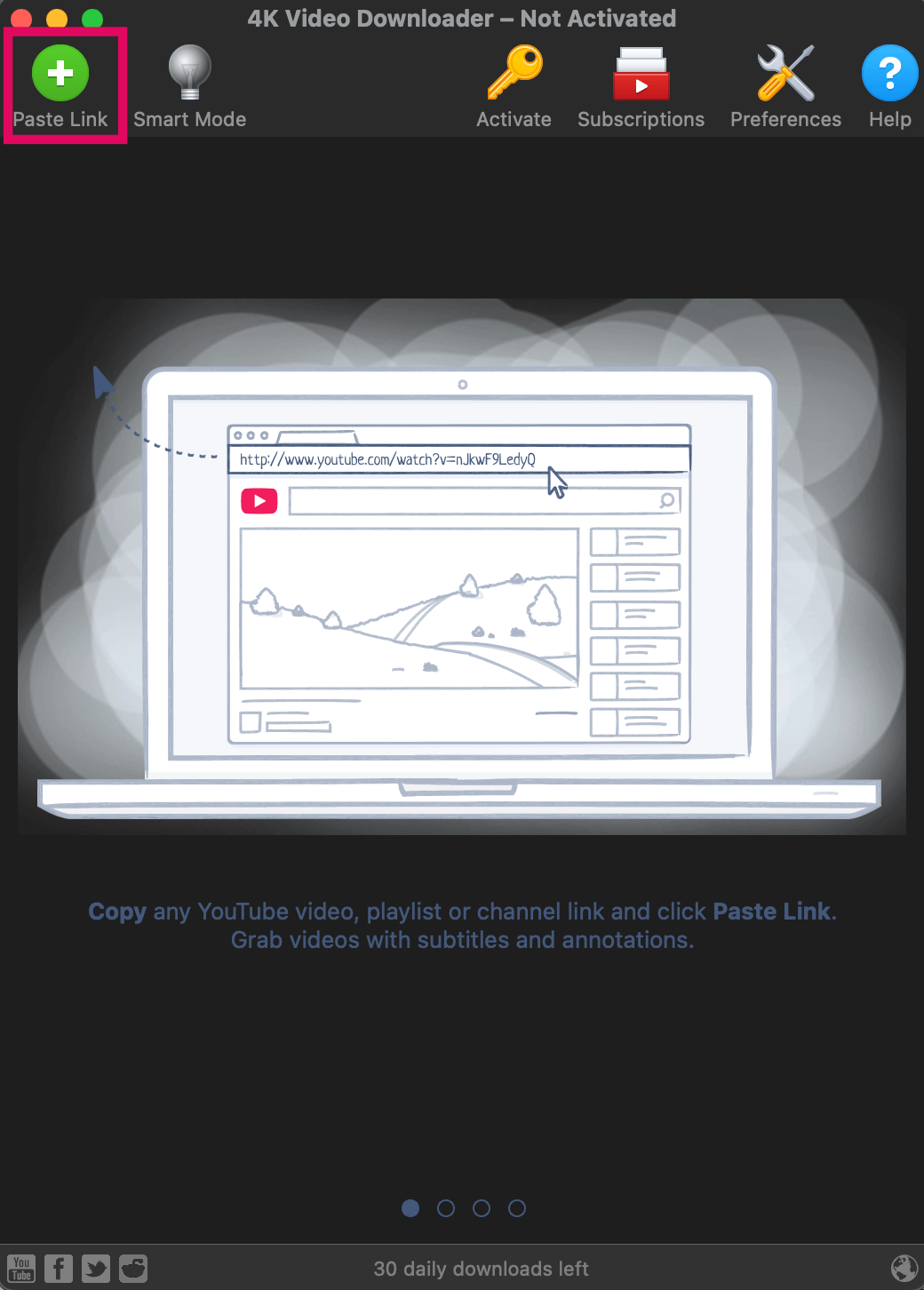
그다음 원하는 해상도의 영상 파일 선택 후 다운로드 하시면 됩니다. 다운로드 완료 후 영상 파일에서 오른쪽 버튼을 클릭하여 play버튼 또는 Finder in을 클릭하여 재생할 수 있습니다.
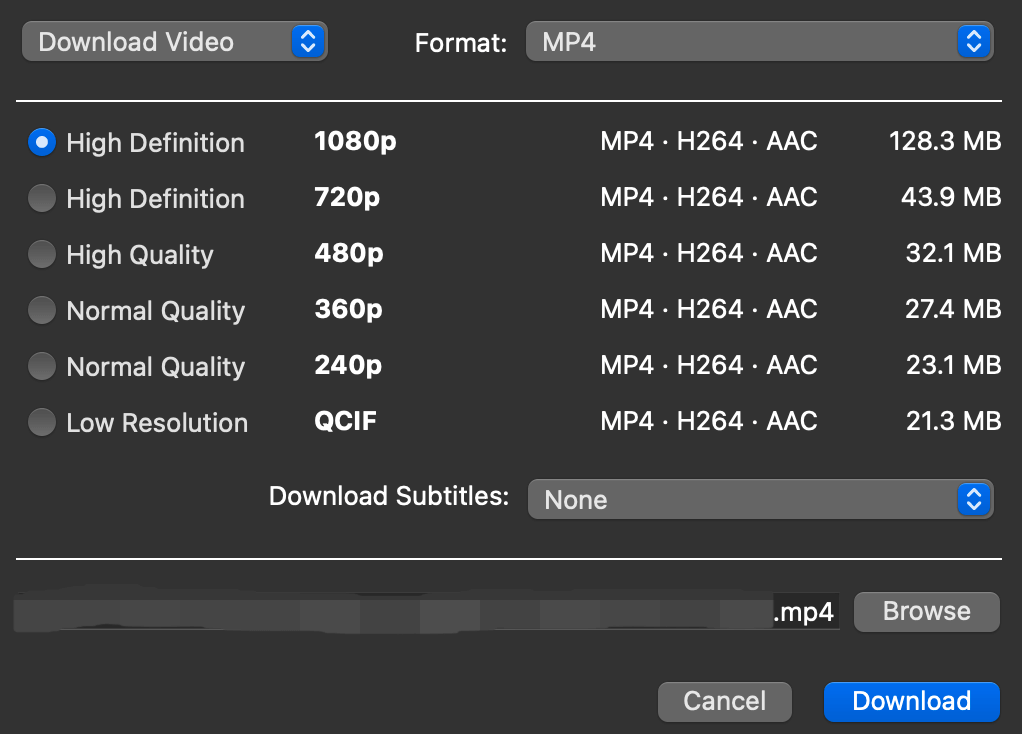
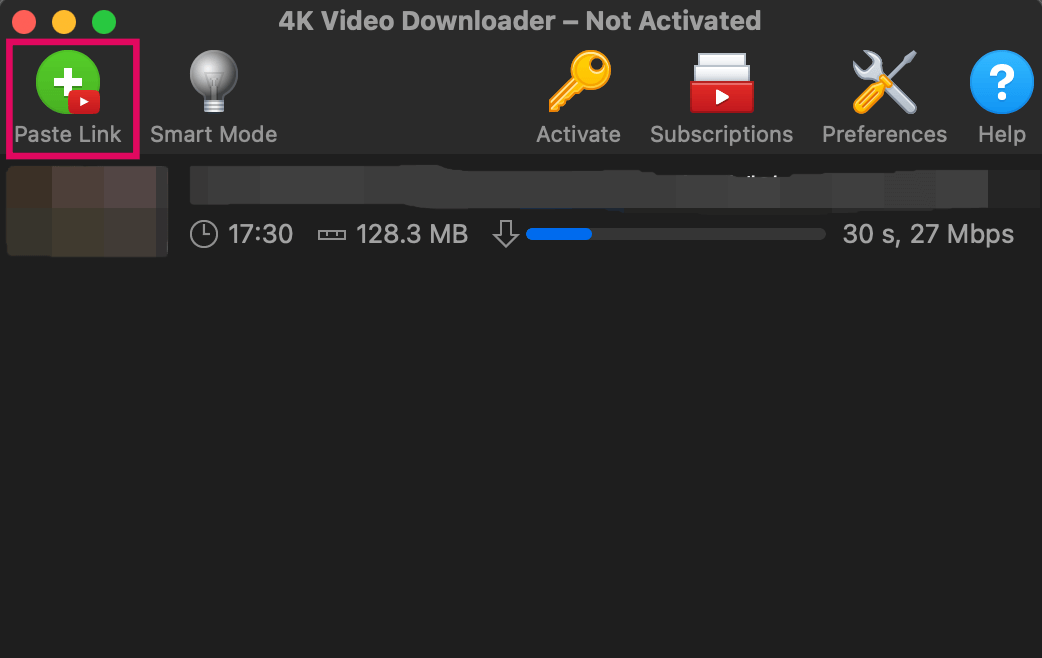

스마트 모드를 사용하여 재생할 파일의 형식을 미리 정해 놓으면 매번 파일 크기를 지정할 필요 없이 링크만 복사하여 붙여 넣으면 바로 다운이 시작됩니다. 또한 다운로드할 파일이 포함된 재생목록 페이지의 링크를 복사하여 전체를 다운로드할 수도 있습니다. 단 무료로 사용할 경우에는 1일 영상 다운로드 횟수가 30회로 제한되어 있고 재생목록은 10개 이하의 파일만 한 번에 다운로드가 가능합니다. 특별히 많은 양의 영상을 다운로드하는 경우가 아니라면 무료 버전으로도 충분한 것 같다고 생각합니다.
'IT' 카테고리의 다른 글
| 맥북 한자 변환 및 한영 키 전환 (0) | 2023.06.09 |
|---|---|
| 챗GPT 플러그인 공개 및 활용법 (0) | 2023.03.30 |
| 맥북 폰트 설치 방법 (0) | 2023.01.06 |
| 맥북 앱 삭제 방법 (0) | 2022.11.18 |
| M2 맥북 에어 VS M1 맥북 에어 (0) | 2022.09.28 |




댓글